Der Buchungsprozess für Teilnehmende
Die Buchung von Teilnehmenden in Ihre Angebote über edoobox erfolgt in mehreren Schritten, wobei diese Schritte durch Ihre Angaben im Angebot, die edoobox-Einstellungen und das gewählte Design beeinflusst werden. Es besteht die Möglichkeit, dass die Buchungs- oder Anmeldeschritte je nach Kategorie variieren, indem Sie verschiedene Designs für Ihr edoobox-Konto erstellen.
Tipp: Demowebseite besuchen
Erstellen Sie Testbuchungen auf unserer Demowebsite (Link). Dort können Sie mögliche Darstellungsvarianten direkt einsehen und testen.
Standardreihenfolge der Buchungsschritte
Übersicht über alle Kategorien und Angebote
Detailansicht des Angebotes
Anmeldung aus der Sicht der buchenden Person
Erhalt Buchungsbestätigungs-Mail mit Anhang
Schritt 1: Übersicht über alle Kategorien und Angebote
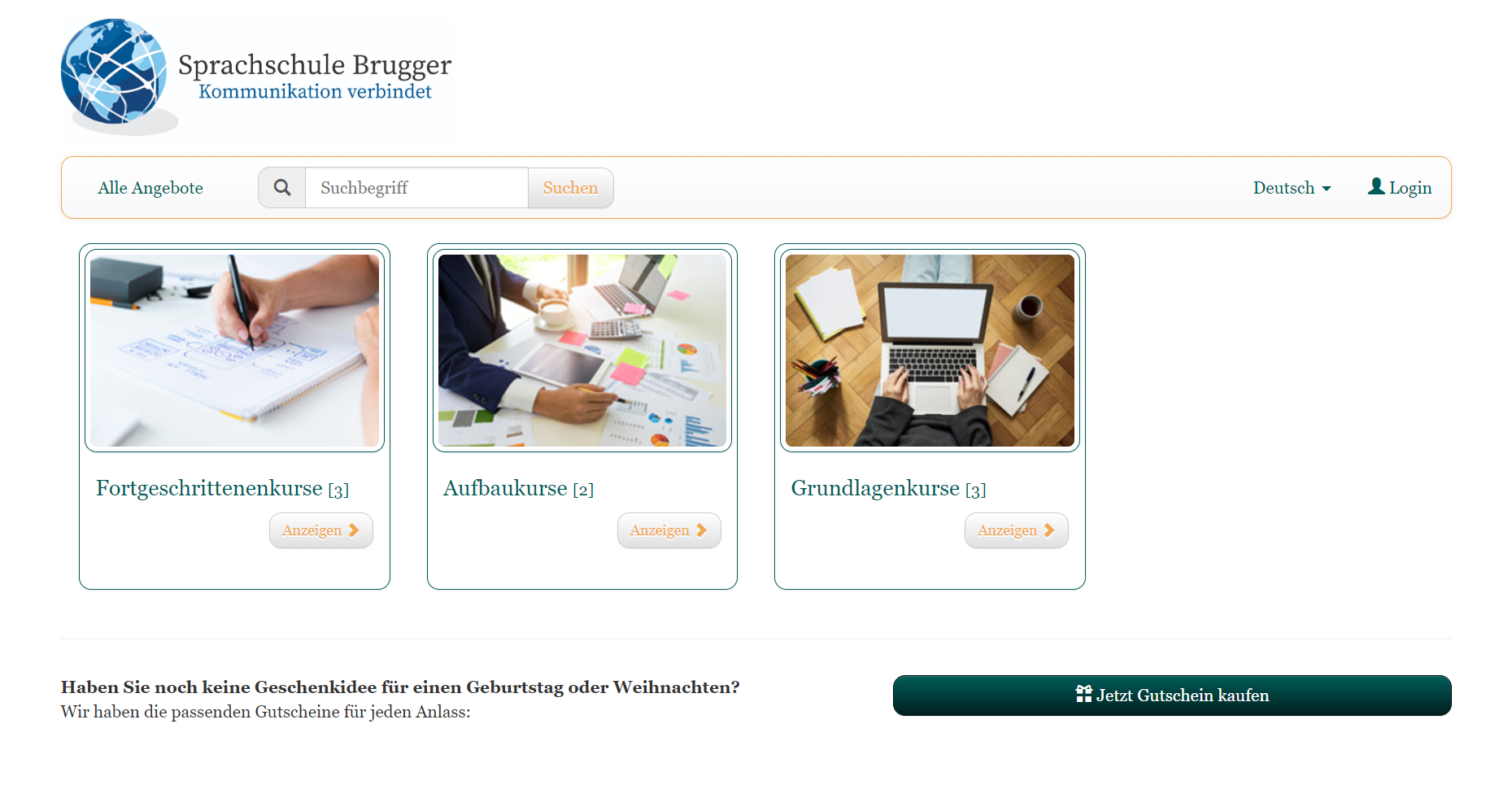
Im Buchungsprozess: Die Kategorienübersicht im Kacheldesign
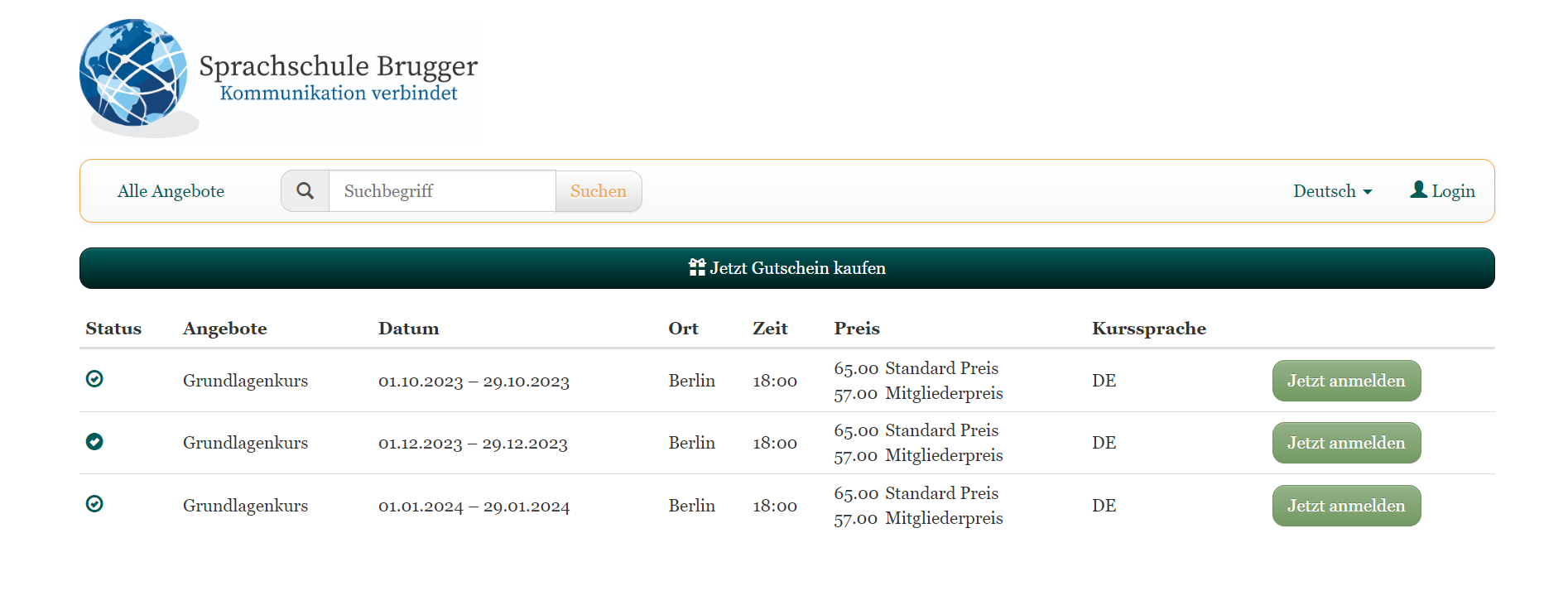
Im Buchungsprozess: Die Angebotsübersicht mit der Angebotstabelle
Schritt 2: Detailansicht eines Angebot
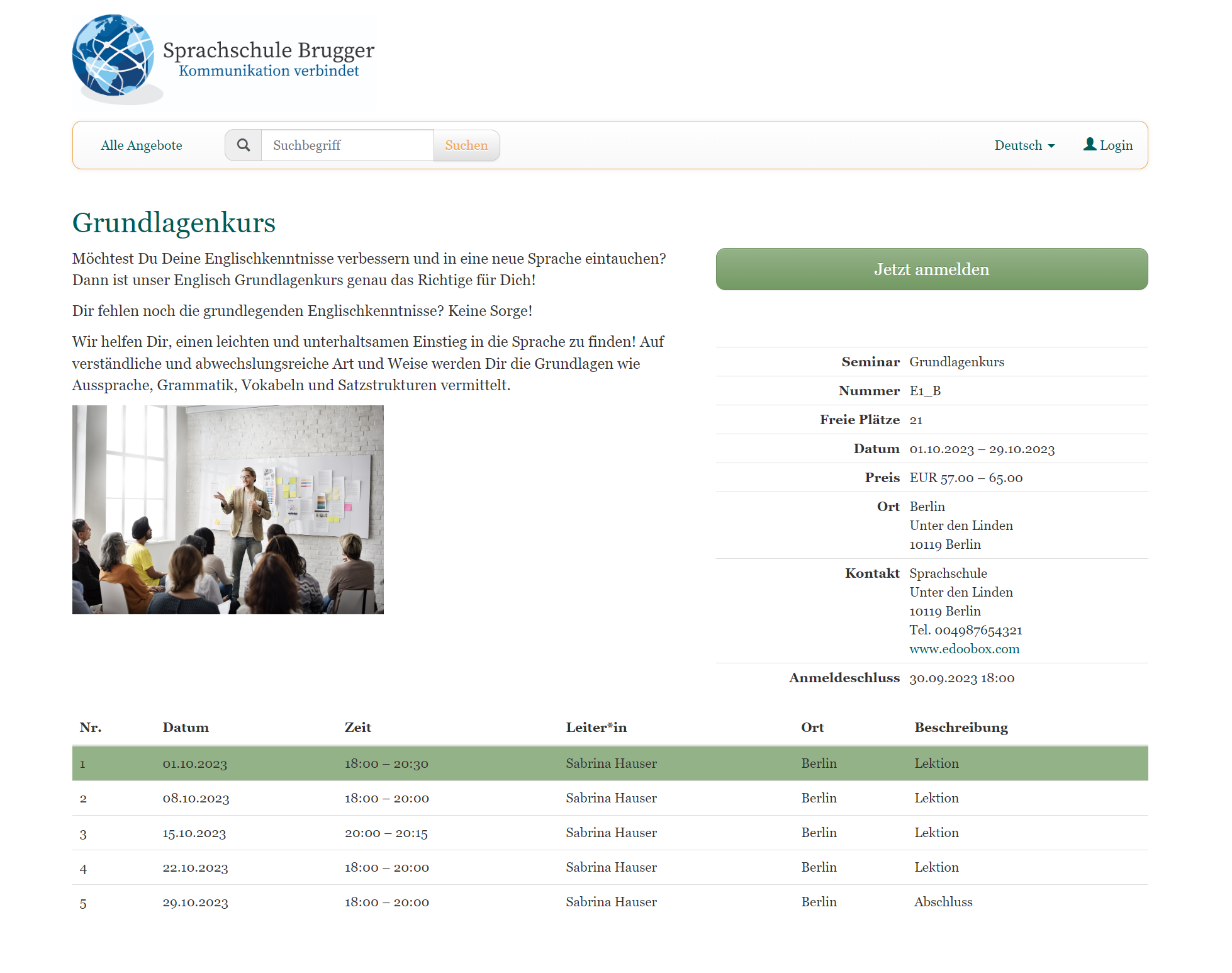
Im Buchungsprozess: Die Angebotsdetails
Schritt 3: Anmeldung aus der Sicht der buchenden Person
Je nach Einstellungen durchläuft eine buchende Person zwei bis sechs Buchungsschritte.

Im Buchungsprozess: Die sechs möglichen Buchungsschritte
Auswahl der passenden Preiskategorie (ab zwei aktiven Preiskategorien)
Auswahl zusätzlicher Leistungen (falls aktiv und dem Angebot hinzugefügt)
Auswahl der gewünschten Termine (sofern Freie Terminwahl aktiv ist)
Anmeldeformular (hinterlegte Teilnehmenden-Datenfelder und evtl. hinzugefügte Fragen)
Die Zusammenfassung mit dem Abschlussbutton zur Buchung
Bezahlung vom Angebot (Je nach aktiven Bezahloptionen und Einstellungen)
1 – Auswahl der Preiskategorie
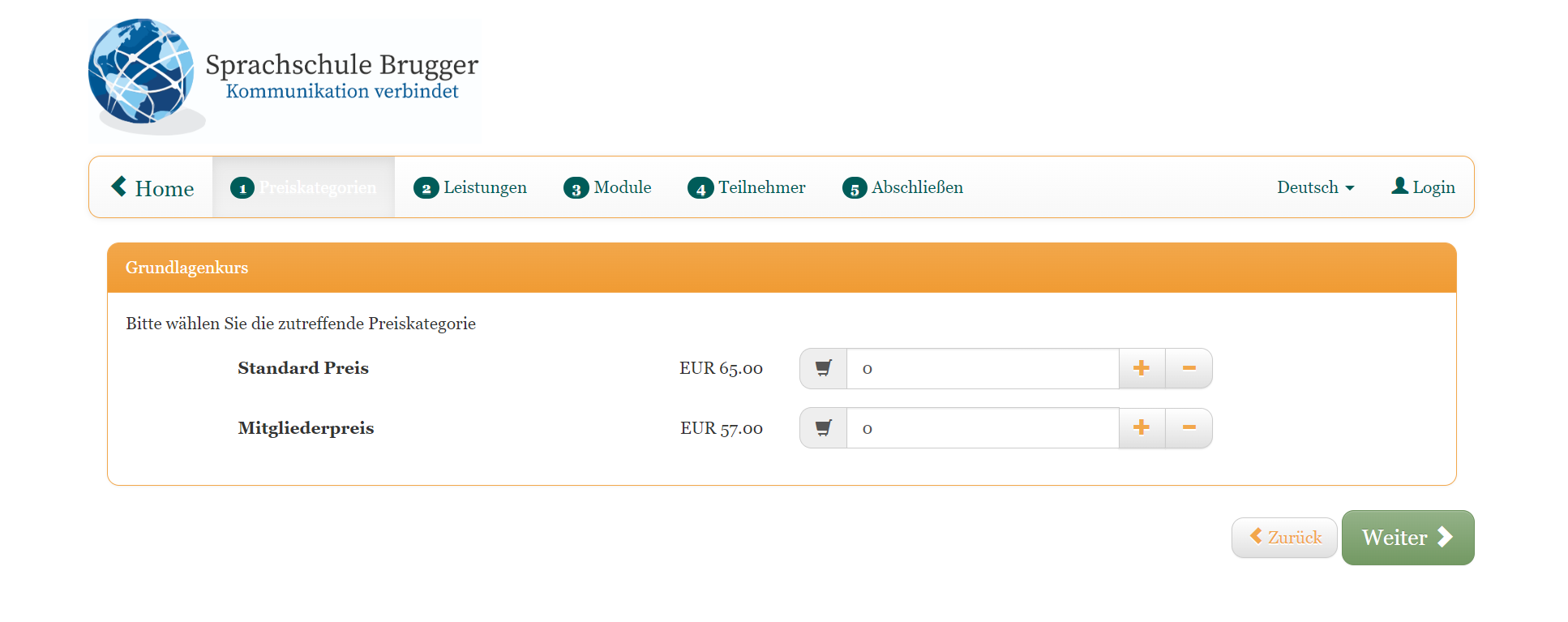
Im Buchungsprozess: Eine Preiskategorie auswählen
2 – Leistungen
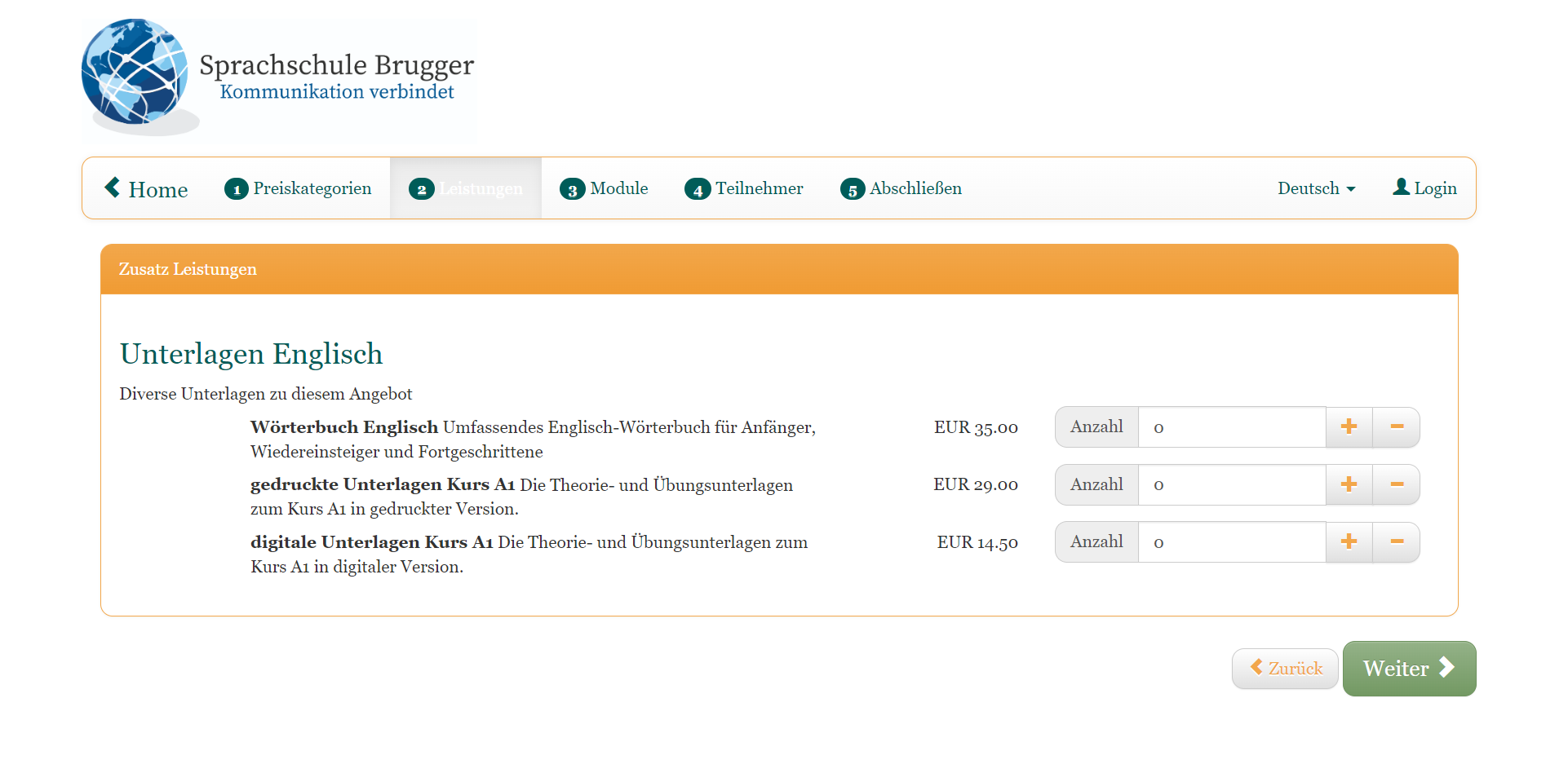
Im Buchungsprozess: Die Zusatzleistungen auswählen
3 – Auswahl der Termine
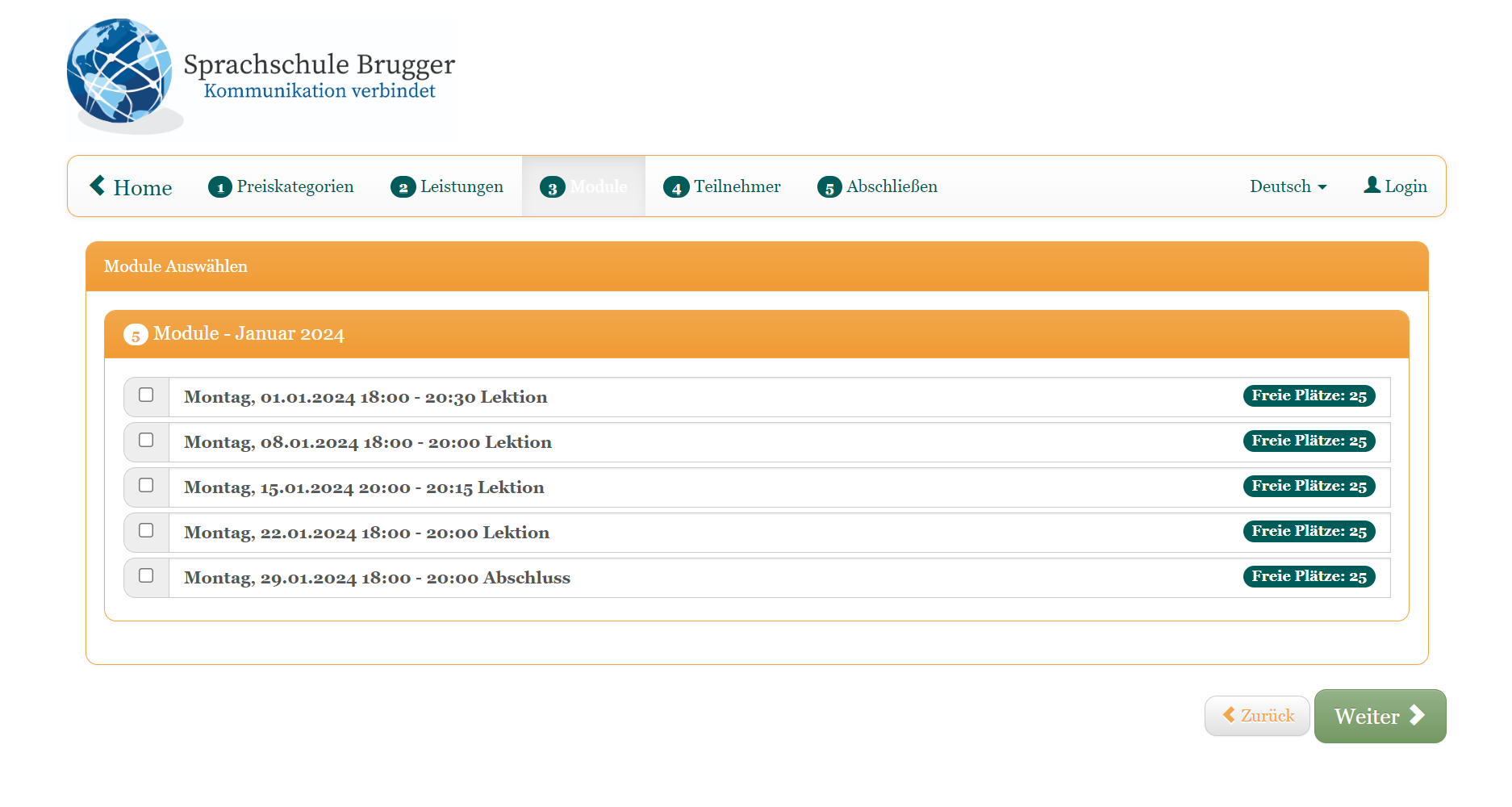
Im Buchungsprozess: In der freien Terminwahl die gewünschten Termine auswählen
4 – Anmeldeformular (und allfällige Zusatzfragen)
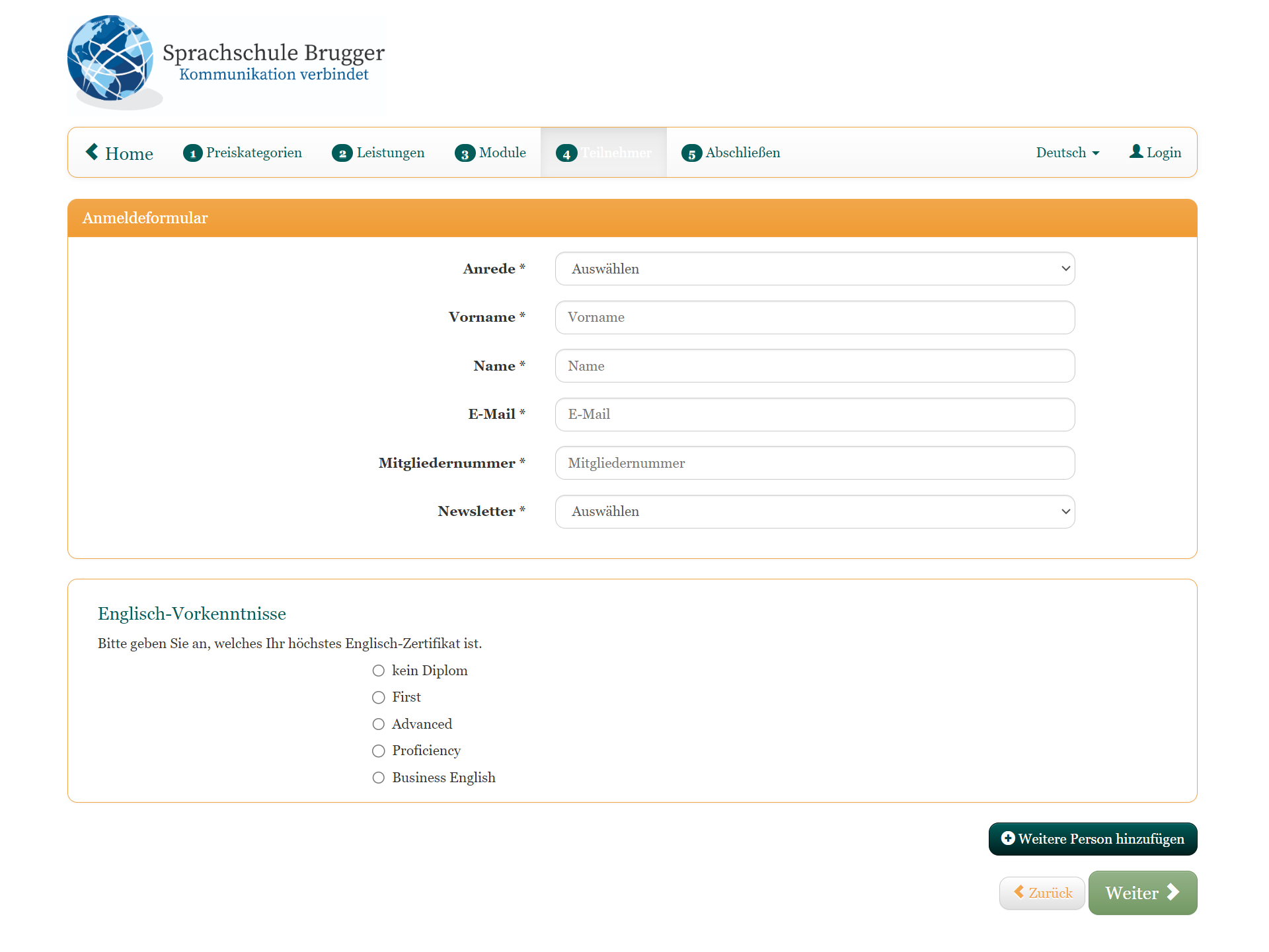
Im Buchungsprozess: Das Anmeldeformular ausfüllen und die Zusatzfragen beantworten
5 – Zusammenfassung
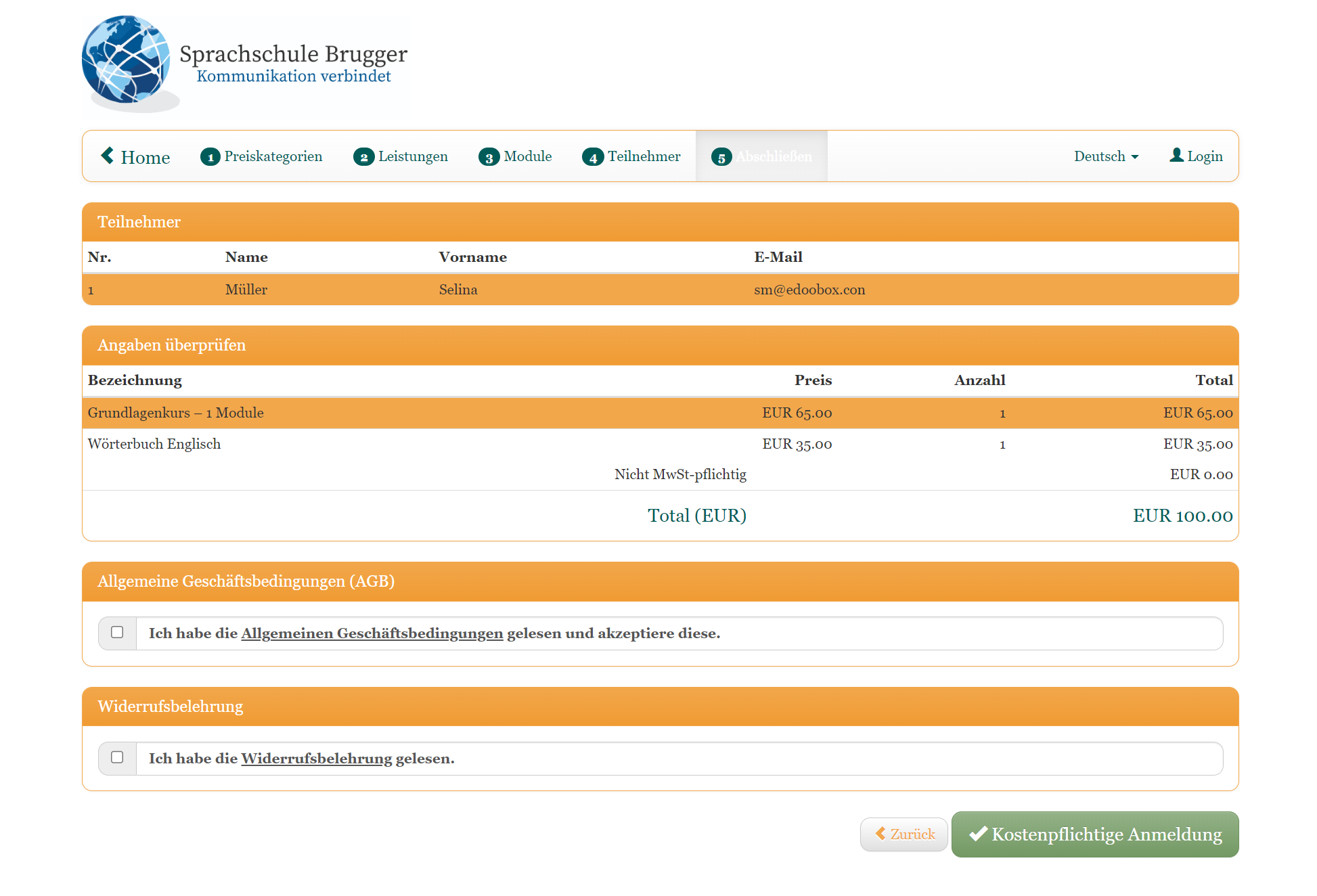
Im Buchungsprozess: Die Abschlussseite mit der Zusammenfassung und dem Buchungsbutton
Danach entweder ohne Payment-Seite…
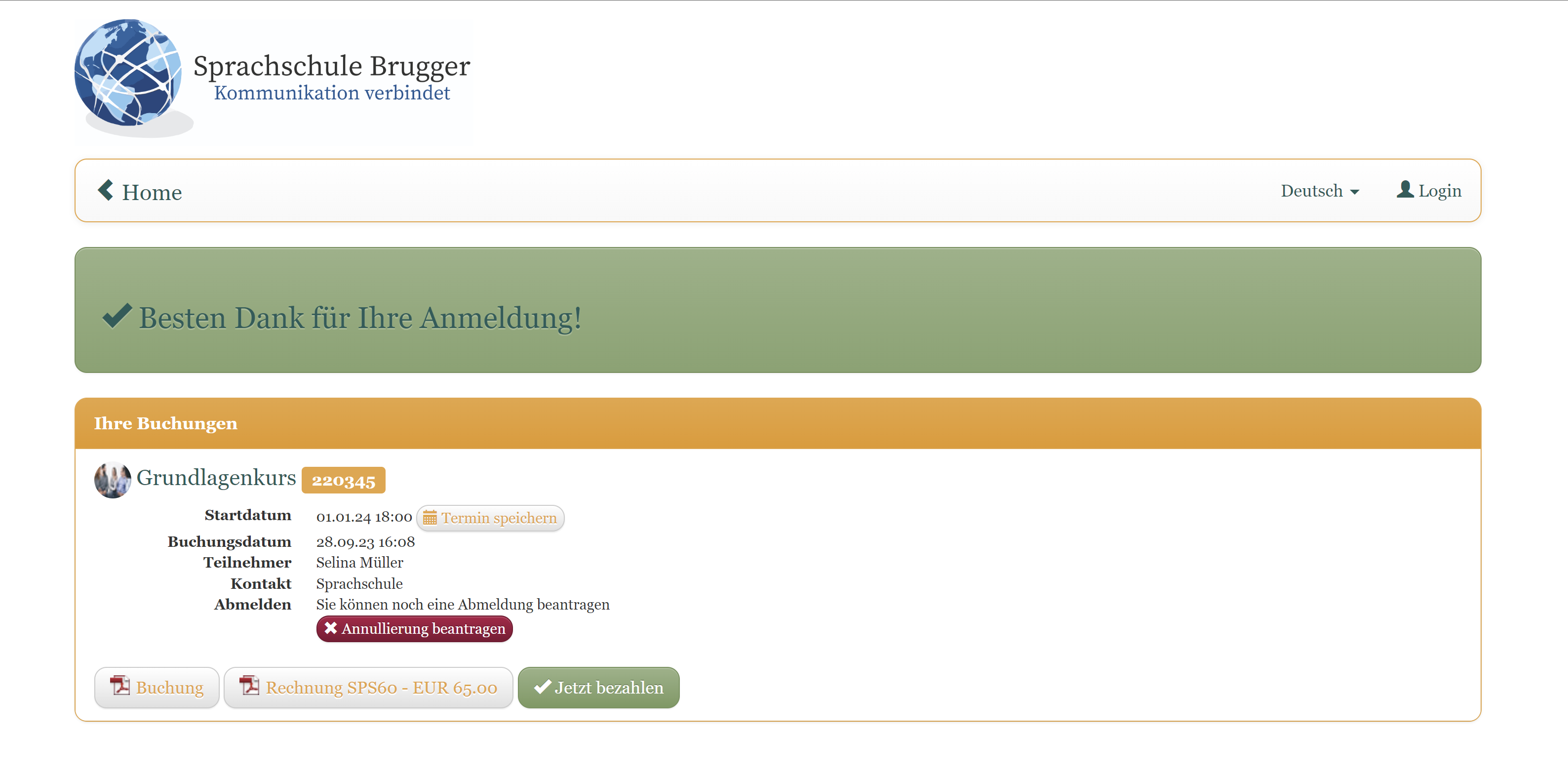
Im Buchungsprozess: Die Abschlussseite nach dem Buchungsabschluss
…oder mit Payment-Seite
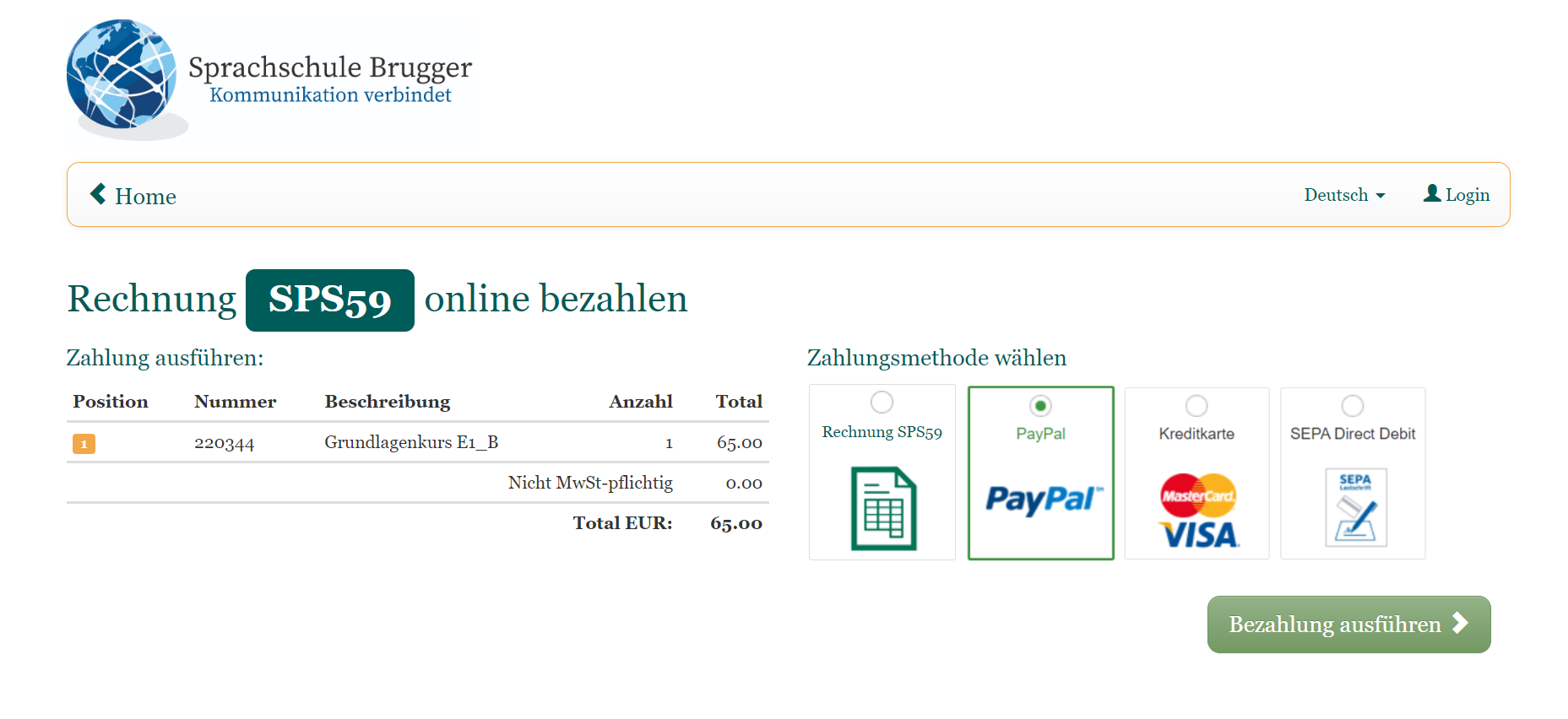
Im Buchungsprozess: Die Paymentseite nach dem Buchungsabschluss
Schritt 4: Erhalt Buchungsbestätigungs-Mail
Nach erfolgreicher Buchung erhält der Teilnehmende, eine Buchungsbestätigungs-Mail. Die Dateianhänge der Buchungsbestätigung können sich je nach Einstellungen unterscheiden, sie kann versendet werden mit:
einer Buchungszusammenfassung (Booking.pdf) – Option Ja/Nein
einer Rechnung (Rechnung.pdf) – Option Ja/Nein
einem Ticket (Ticket.pdf) – Option Ja/Nein
Termin(e)-Download für den Kalender (Termine.ics) – Option Ja/Nein
Nach Abschluss der Buchung wurde für die angemeldete Person ein Benutzerkonto in Ihrem edoobox-Konto erstellt, und es wurde ein eigener Datensatz mit all ihren Informationen angelegt.
Verwandte Anleitungen
Stichwörter für diese Anleitung
Buchung ¦ Teilnehmer*innenbuchung ¦ Detail Ansicht ¦ Buchungsbestätigung ¦ Der Ablauf einer Teilnehmerbuchung
